在现代社会中电脑和手机已经成为我们生活中不可或缺的工具,而如何让它们之间实现网络共享,让我们在不同设备之间自由传输数据,成为了许多人关注的问题。通过手机USB共享网络给电脑使用,可以让我们在没有Wi-Fi信号的情况下依然能够使用网络,提高了我们的工作效率和生活便利性。接下来我们将介绍如何操作,让电脑和手机之间实现网络共享。
手机USB共享网络给电脑使用教程
方法如下:
1.第一步,准备需要共享网络的手机,USB数据线,电脑。
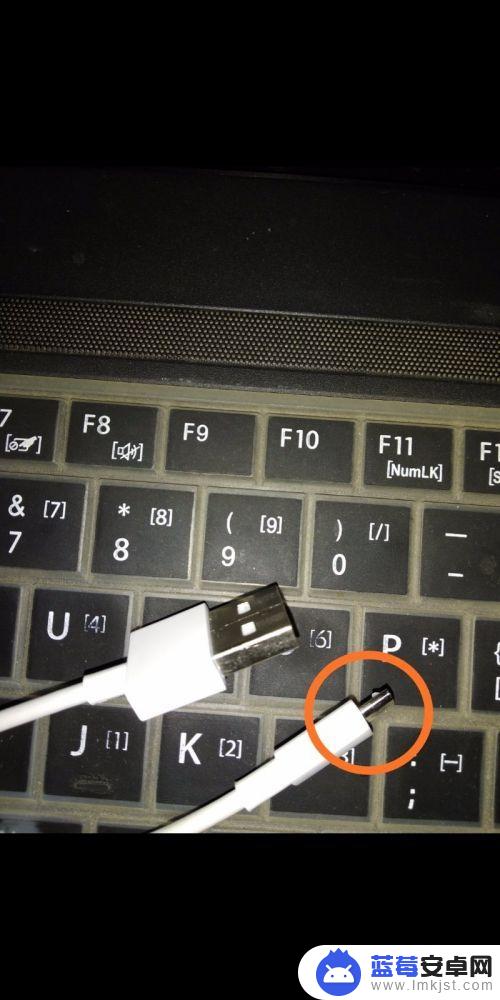
2.第二步,用数据线一头连接手机,另一头连接电脑。下面开始准备联网共享啦!
在手机里打开设置,找到如下选项‘更多连接方式’并打开。
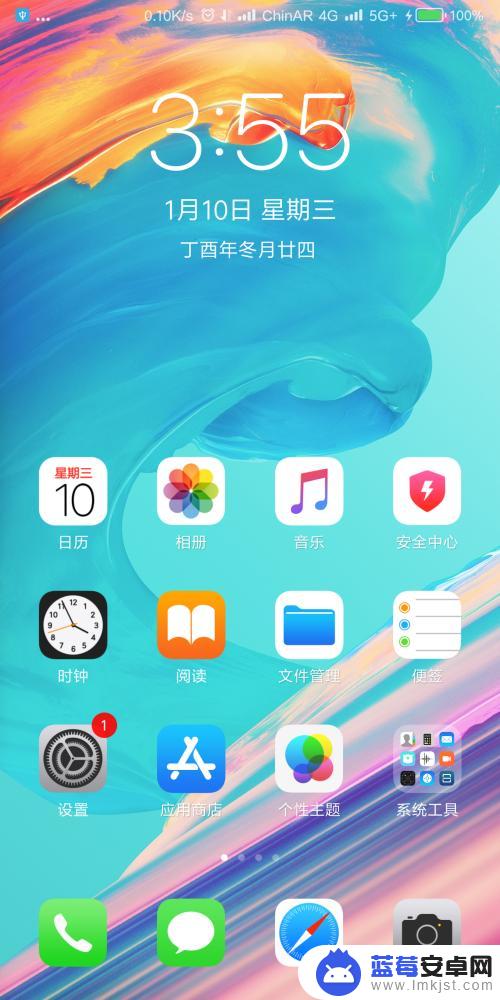
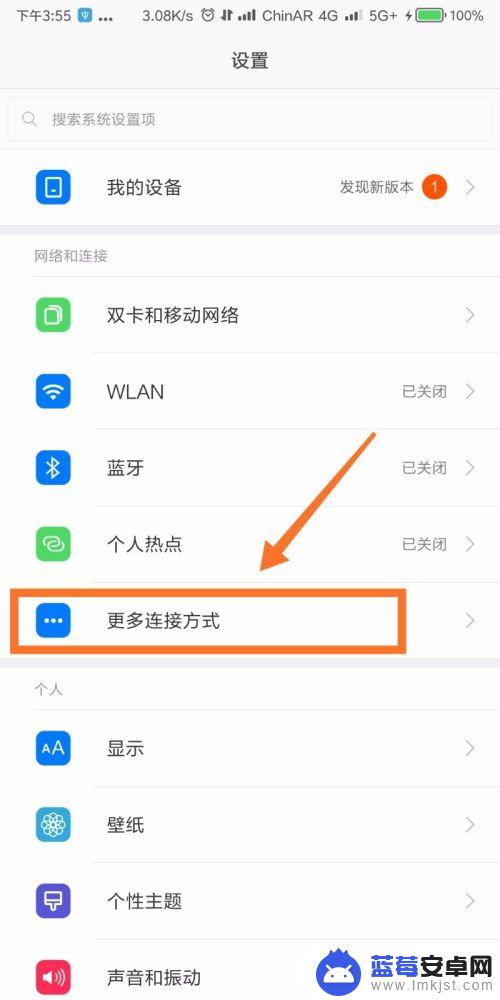
3.第三步,打开就看到了‘USB网络共享’。就是利用这个功能,可以将手机的网络共享给电脑使用啦!
打开按钮,就能够共享手机的网络咯。
想要关闭共享网络,直接拔出数据线或者关闭 USB网络共享的功能就可以啦!
(如下图,绿色按钮为打开。灰色按钮为关闭。)
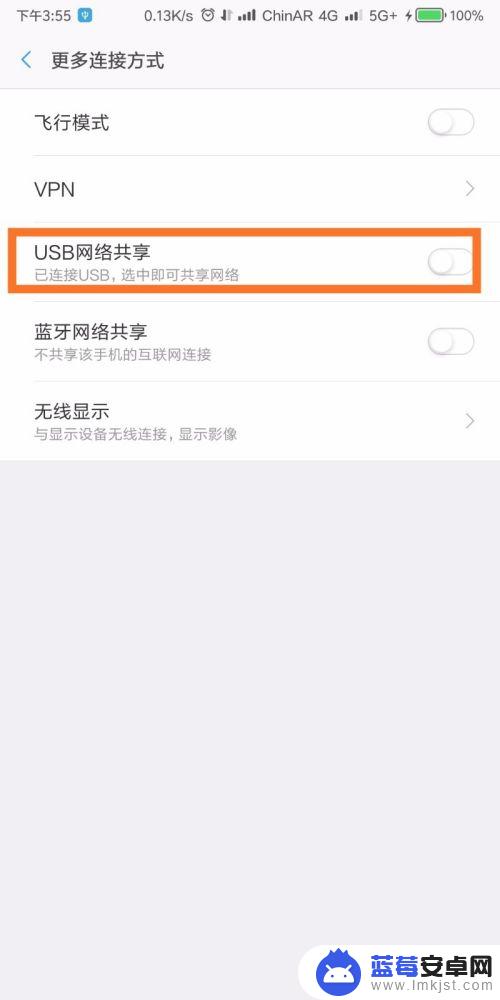
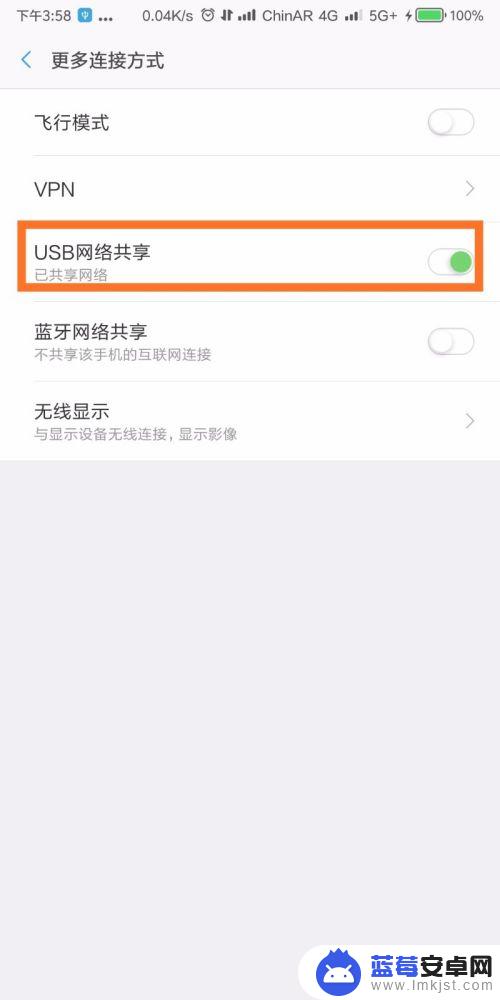
4.最后,看一下电脑联网图标的对比。就能够知道是否连接成功啦!(第一张图为未联网,第二张图为联网成功)
喜欢小编,麻烦多多投票收藏支持小编,谢谢!
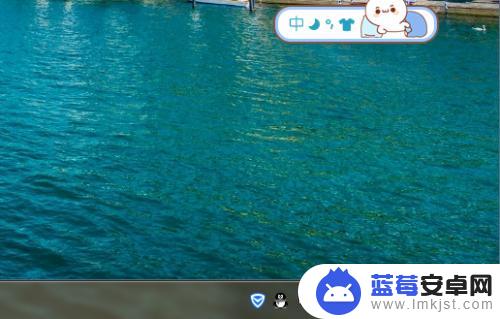

以上就是电脑如何与手机网络共享的全部内容,如果有任何疑问,用户可以根据小编的方法进行操作,希望这些方法能够帮助到大家。












